iPhone上的语音备忘录应用非常适合录制讲座、会议、采访、音乐等。随着越来越多的内容积累在你的iPhone上,你可能希望将这些语音备忘录从iPhone传输到Mac,以释放iPhone上的空间,或者直接在Mac上进行编辑。那么,有没有一种安全可靠的方法来完成这项传输任务呢?别担心,我们有一些经过验证的方法可以帮助你!
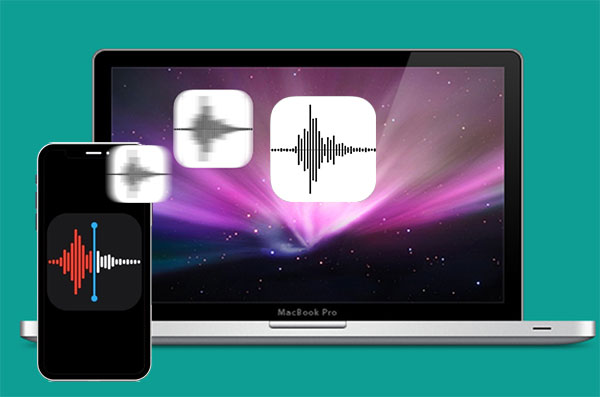
方法1:如何使用iReaShare iPhone Manager将语音备忘录从iPhone传输到Mac
使用iReaShare iPhone Manager(支持Mac和Windows)将语音备忘录从iPhone传输到Mac非常简单。它可以将你所有的iOS内容列在电脑上,方便你预览和选择。更重要的是,传输后不会影响音质。此外,该软件还允许你直接从电脑管理媒体文件、应用和其他iDevice内容。iReaShare iPhone Manager可以为你做什么:
- 将iPhone/iPad/iPod上的数据传输到电脑(Mac/PC)。
- 支持14种以上数据类型的播放功能,包括语音备忘录、联系人、短信、照片、音乐、视频、Safari书签、笔记、日历等。
- 在iPhone、iPad或iPod与iTunes之间备份和恢复内容。
- 它是Mac/Win上管理iOS数据的绝佳iTunes替代品,可以直接在电脑上操作。
- 支持多种iDevice设备,包括iPhone 16/15/14/13/12/11/X/8/7/6、iPod touch、iPad等。
- 它不会干扰你的隐私。
如何通过iReaShare iPhone Manager将语音备忘录从iPhone传输到Mac:
步骤1:将iPhone连接到Mac下载并安装该工具后,启动它。确保你的iPhone通过USB线连接到Mac。然后,工具将检测到你的手机并将其显示在程序界面中。
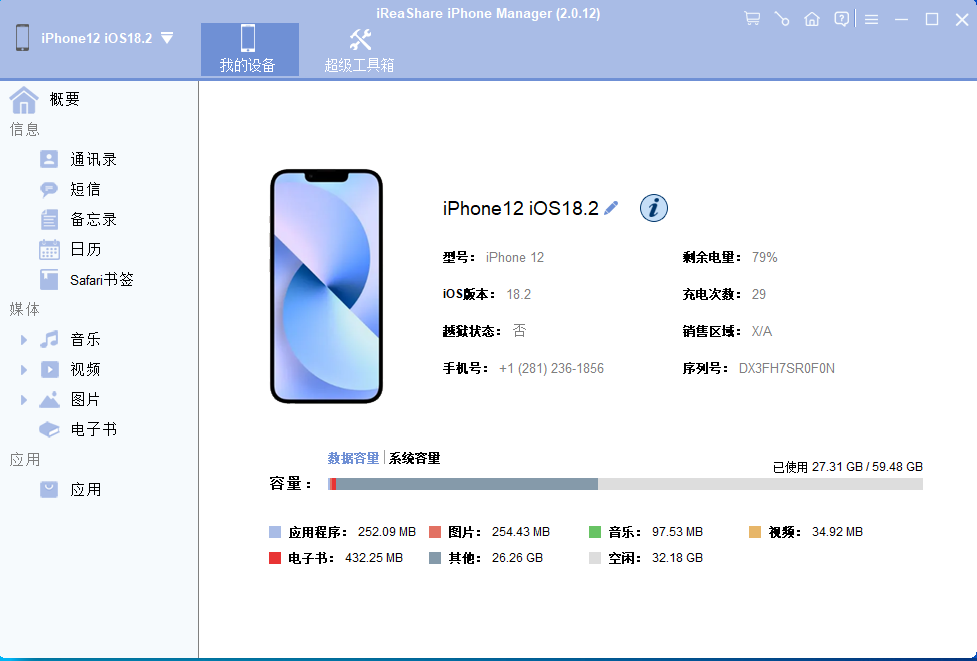
步骤2:预览并选择所需的备忘录从左侧菜单中选择“音乐”>“语音备忘录”,以查看程序中完整的语音列表。然后,标记你希望同步到Mac的文件。
步骤3:将语音备忘录从iPhone传输到Mac点击顶部界面的“导出”按钮,并将选定的语音备忘录保存到你的Mac电脑上。如何将语音备忘录从iPhone传输到Mac的视频教程:
方法2:如何通过AirDrop将语音备忘录从iPhone传输到Mac
在苹果设备之间的数据传输中,一些苹果粉丝可能会想到AirDrop。为了顺利传输,你需要在使用前打开两个设备的蓝牙和WiFi,并将它们放在一起。
使用AirDrop从iPhone上传语音备忘录到Mac的教程:
- 打开iPhone上的语音备忘录应用。
- 选择你想要发送到Mac的备忘录。
- 点击三个点图标并选择“分享”。
- 选择通过AirDrop将备忘录分享到你的Mac。
- 在Mac上打开Finder,点击左侧边栏的AirDrop选项。
- 点击屏幕右侧的“打开蓝牙”。
- 选择“允许所有人发现我”。
- 你应该会在iPhone的分享菜单中看到你的Mac。
- 点击图标,你选择的语音备忘录将被发送到Mac。
所有接收到的语音备忘录最终将被保存在Mac的“下载”文件夹中。传输完成后,你可以根据需要从iPhone中删除语音备忘录。
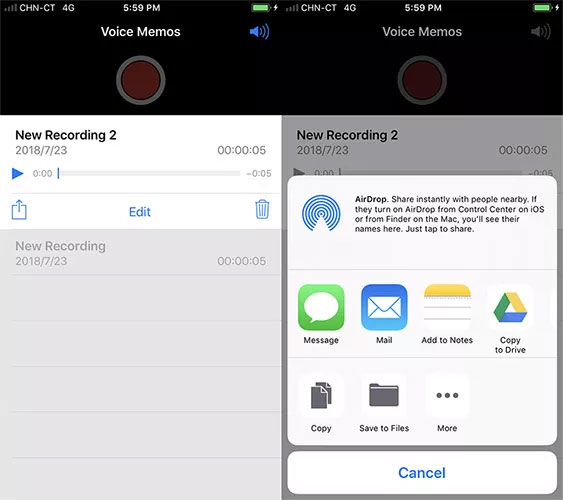
方法3:如何通过iTunes将语音备忘录从iPhone导入到Mac
要通过iTunes将iPhone语音备忘录同步到Mac,你需要在工具中勾选语音备忘录同步按钮。当该选项被启用时,下次你将iPhone连接到这台Mac时,iPhone上的最新备忘录将自动同步到你的iTunes库中。如何使用iTunes将语音备忘录从iPhone同步到Mac?
- 使用USB线将iPhone连接到Mac。
- 启动iTunes并等待它识别你的手机。
- 选择你的iPhone图标,然后点击“音乐”(在“摘要”下的侧边栏中)。
- 选择“同步音乐”>“包括语音备忘录”。
- 点击“应用”,将语音备忘录从iPhone传输到Mac。
如果你的iPhone上有音乐,但iTunes库中没有,同步过程可能会覆盖手机上的内容。
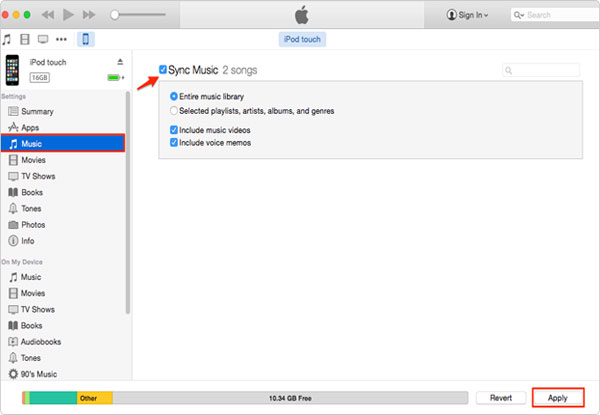
方法4:如何通过iCloud将语音备忘录从iPhone下载到Mac
与iTunes类似,你需要在iPhone设置中启用与语音备忘录相关的选项。接下来,在Mac上登录你的iCloud账户,然后找到并下载你想要的内容。值得注意的是,iCloud的同步速度甚至比iTunes还要慢。(iCloud备份与iTunes备份对比)
如何通过iCloud将语音备忘录从iPhone传输到Mac?
- 进入iPhone的“设置”>“[你的名字]”>“iCloud”。
- 打开“语音备忘录”按钮。
- 在Mac电脑上,打开浏览器并访问icloud.com。
- 使用你在iPhone上使用的Apple ID登录。
- 选择“语音备忘录”,然后你将看到设备上的音频文件。
- 将语音备忘录从iPhone下载到Mac。
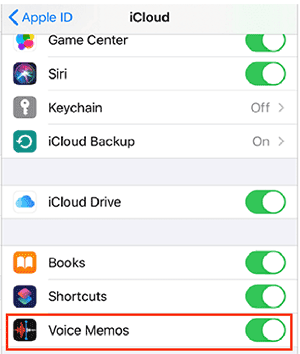
方法5:如何通过电子邮件将语音备忘录从iPhone传输到Mac
在本节中,你将学习如何通过电子邮件复制语音备忘录。这是一种简单但不太理想的方法,因为你每次只能发送一个备忘录。因此,如果你有很多语音备忘录需要处理,你需要重复该过程。
如何通过电子邮件将语音备忘录从iPhone传输到Mac:
- 打开iPhone上的语音备忘录应用。
- 选择你想要传输的备忘录。
- 点击“分享”图标 > 选择“邮件”。
- 输入收件人的电子邮件地址等信息。
- 点击“发送”将其发送出去。
- 在Mac上,登录你用于接收语音备忘录的邮箱。
- 在Mac上下载该文件。
总结
好的,我们介绍了5种将语音备忘录从iPhone传输到Mac的方法。其中,使用iReaShare iPhone Manager的方法是唯一通过USB线进行端到端直接传输的方法。它的优点是能够让传输过程安全、快速且流畅。此外,它也比其他方法简单得多。因此,现在就下载这个专业程序并试用吧。我们相信你的选择会给你带来意想不到的惊喜。





















 2255
2255

 被折叠的 条评论
为什么被折叠?
被折叠的 条评论
为什么被折叠?








